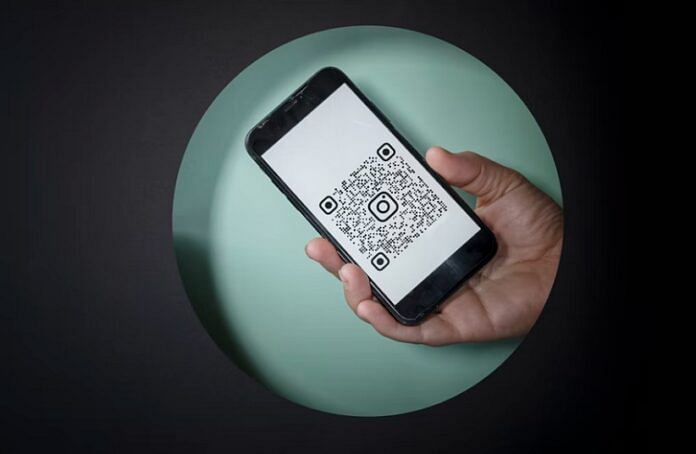TechDaily.id – Menggunakan kode QR di HP Android mungkin sudah banyak diketahui orang. Namun, bagaimana jika ingin membuat kode QR? Simak cara bikin kode QR di Android di bawah ini.
Kode QR masih menjadi salah satu cara terbaik untuk memberikan informasi. Mengingat, saat ini semua orang masih waspada berurusan dengan dokumen fisik, menyentuh permukaan, dan secara umum berinteraksi dengan dunia pada umumnya.
Peralihan ke digital untuk semuanya, mulai dari tiket hingga menu telah dipercepat. Nah, kode QR adalah opsi sederhana dan nyaman untuk membuat shortcut ke semuanya, mulai dari aplikasi telepon hingga link website.
Dengan mengingat hal itu, smartphone dan bahkan sistem operasi desktop menjadi jauh lebih cerdas dan mampu dalam hal kode QR. Apakah kamu perlu memindai kode QR, atau Anda ingin membuat kode QR?
Cara Bikin Kode QR di Android
1. Jika kamu ingin membuat kode QR dari URL situs web, kamu dapat melakukannya langsung dari dalam Google Chrome.
2. Buka halaman web yang kodenya ingin kamu buat
3. Lalu, tap tombol menu
4. Pilih Share dan kode QR.
Sejumlah besar aplikasi pihak ketiga juga akan membuat kode QR untuk kamu, mulai dari kartu kontak, situs web hingga link aplikasi. Kebanyakan dari mereka cukup sederhana dan menyajikan banyak iklan.
Jadi, kamu mungkin perlu menggunakan beberapa percobaan dan kesalahan untuk menemukan yang kamu sukai. Salah satu yang dapat dicoba adalah QRky, kamu cukup pilih jenis kode QR yang ingin dibuat dari tab Hasilkan.
Cara Menggunakan Kode QR di Android
1. Jika kamu menemukan kode QR di luar sana, buka aplikasi Kamera di ponsel Anda
2. Alihkan ke kamera belakang, arahkan kamera ke kode QR yang dimaksud
3. Kemudian, kamu akan menemukan link muncul tepat di atas tombol rana.
4. Ikuti link ini untuk menemukan apa pun yang ditunjuk oleh kode QR.
5. Kamu juga dapat menggunakan Google Lens dengan cara yang sama.